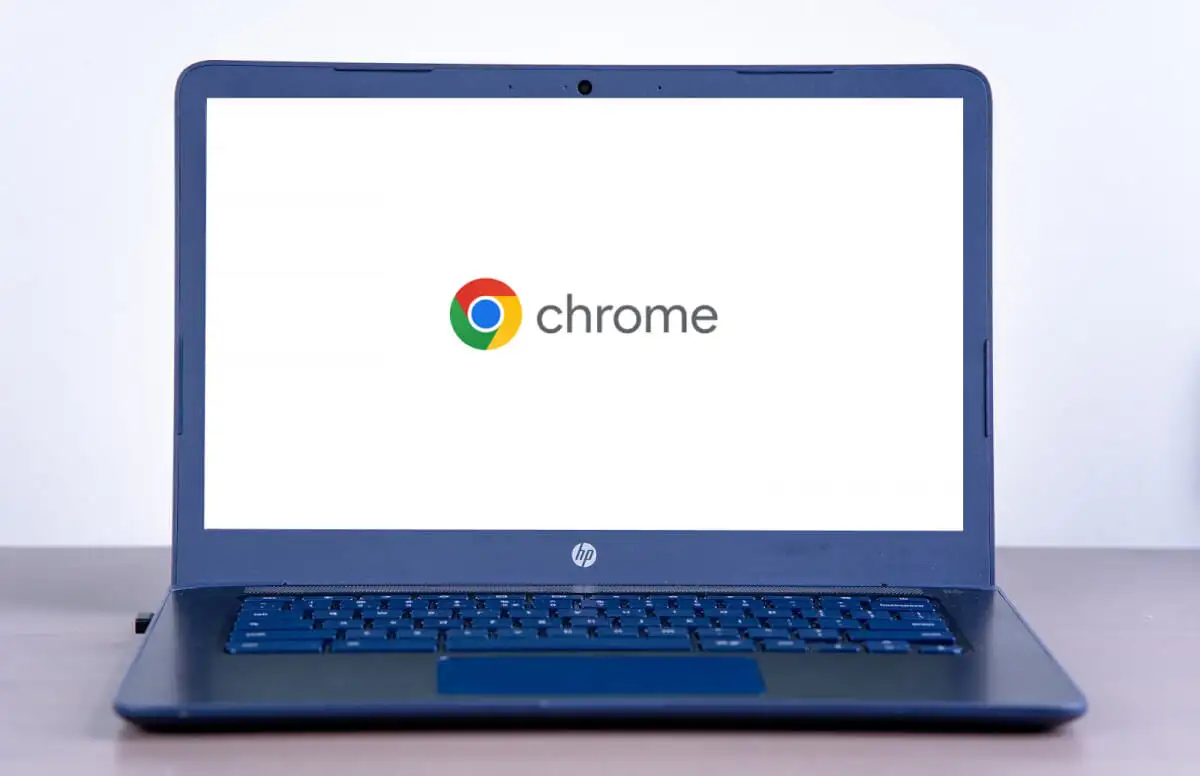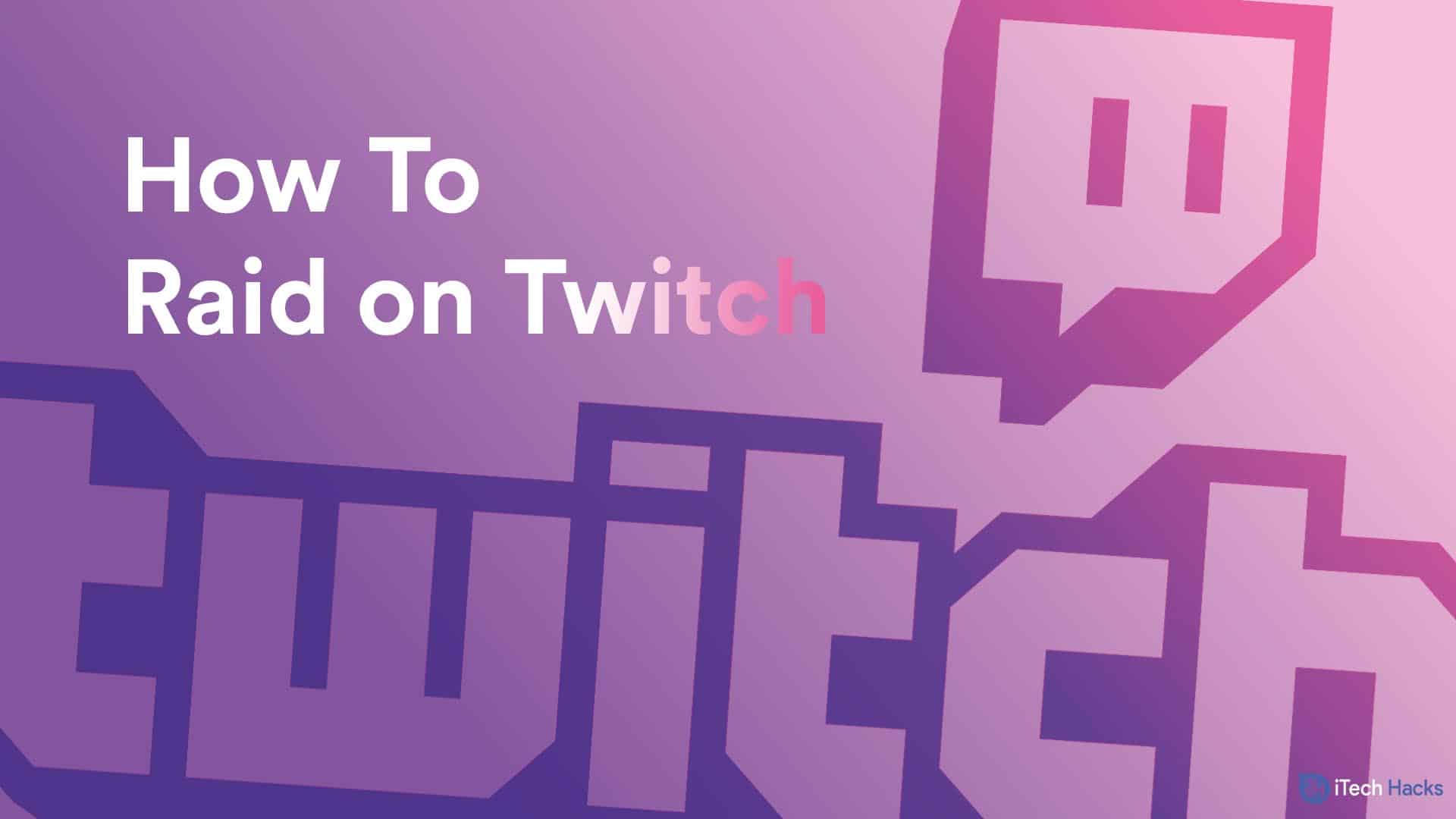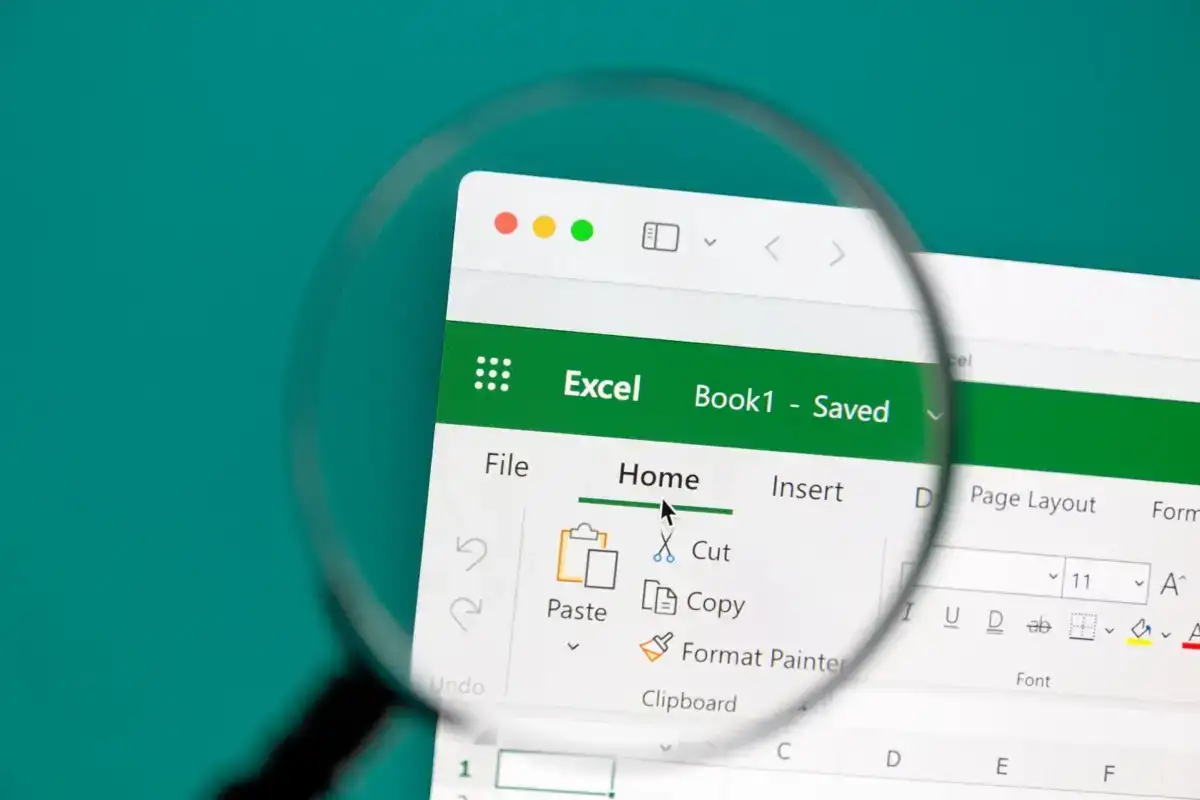“Acordei com a tela branca do iPhone 16 Pro completamente. Isso aconteceu devido à atualização da versão do iOS 18. Eu sempre tenho fé na Apple. Mas desta vez aconteceu foi chocante. Nem mesmo outono ou água tocante. Nem um único arranhão no corpo do iPhone. Este é quase um telefone novo. Por favor, conserte isso. ”
- Pergunta em discussões.apple.com
Os iPhones estão ficando melhores e mais poderosos a cada novo modelo, mas isso não significa que eles estão livres de problemas. Muitos usuários relataram que encontraram a tela branca do iPhone de problema de morte. A tela branca do iPhone significa que a tela parece branca, em branco ou brilhante, semelhante a uma tela preta ou azul de morte, e você não pode fazer nada na tela. Se você enfrentar esse problema, não se preocupe; Discutimos 7 soluções infalíveis neste artigo.
Parte 1: Por que meu iPhone 16 está preso em uma tela branca?
Não existe uma única causa clara para o problema da tela branca do iPhone 16, mas, de um modo geral, os problemas do iPhone tendem a estar relacionados aos três fatores principais a seguir:
- Problemas de software: Muitos usuários relataram falhas de software, especialmente desde o lançamento do iOS 18. Esses bugs de software podem ser a causa do iPhone 16/16 Pro/16 Pro Max White Screen Issue.
- Falhou no jailbreak: Se você tentou jailbreak seu iPhone e falhou, pode causar uma tela branca. É importante observar que o jailbreaking pode comprometer os recursos de segurança do dispositivo, por isso é melhor evitar o jailbreak.
- Falha de hardware: Se o problema não for causado por software, poderá estar relacionado ao hardware. Questões como conexões de cabo soltas ou danificadas podem causar uma tela branca.
Qualquer que seja a causa potencial da tela branca do iPhone 16, você pode tentar as seguintes etapas para resolver o problema. Essas soluções se aplicam a todos os modelos de iPhone e versões do iOS, não limitados ao iPhone 16 e iOS 18.
Parte 2: Como consertar a tela branca da morte no iPhone 16?
Correção 1: Use a torneira de dedo triplo
Esta solução tem uma chance relativamente baixa de sucesso, pois só funcionará se sua tela exibir a “tela branca da morte” devido a zoom acidentalmente na área branca. Se for esse o caso, você pode usar o zoom para usar seu telefone normalmente.
Para redefinir a ampliação, basta desligar o recurso de zoom. Vá para “Configurações”> “Acessibilidade”> “Zoom” e desligue -o. (iPhone preso no modo de zoom?)

Correção 2: Remova a bateria do iPhone
Se o seu iPhone 16 estiver preso na tela de maçã branca, pode ser necessário remover a bateria. No entanto, se você não tiver certeza de como fazê -lo, não tente remover a bateria. Em vez disso, vá a um centro de atendimento da Apple imediatamente para obter ajuda!
Correção 3: Força reiniciar o iPhone
A maioria dos erros do iPhone geralmente pode ser corrigida fazendo um reinício duro usando o botão lateral. Esse método é útil quando o iPhone tem uma tela branca com um logotipo da Apple ou a tela do iPhone não responde.
Para forçar reiniciar o iPhone 16, pressione rapidamente e solte o botão Volume Up, depois pressione rapidamente e solte o botão de volume para baixo. Por fim, pressione e segure o botão lateral até ver o logotipo da Apple.

Corrigir 4: tente a ferramenta de reparo de tela branca do iPhone
Se nenhuma das soluções acima puder corrigir o seu problema de fundo da tela branca do iPhone, é hora de procurar ajuda de uma ferramenta de reparo profissional comoRecuperação do sistema iOS. Essa solução eficaz corrige todos os problemas conhecidos e desconhecidos do iPhone, incluindo o dispositivo preso no modo de recuperação, logotipo da Apple, loop de reinicialização e, neste tópico, problemas de tela branca. Ele tem uma alta taxa de sucesso na fixação de problemas relacionados ao sistema iOS sem apagar os dados.
Recursos principais da recuperação do sistema iOS:
- Corrija o problema da tela branca do iPhone rapidamente sem perda de dados.
- É 100% seguro e fácil de usar e pode corrigir qualquer problema do sistema iOS em apenas alguns cliques.
- Além de resolver problemas de tela branca do iPhone, ele também pode corrigir falhas de tela preta, loops de inicialização e dispositivos presos no logotipo da Apple.
- É compatível com todos os modelos do iPhone e suporta todas as versões do iOS, incluindo o iPhone 16, 15, 14, 13, 12, 11, X, 8, 7, 7, 6, e o mais recente iOS 18.
- Não divulgará sua privacidade.


Como corrigir uma tela de iPhone branca com a recuperação do sistema iOS?
Etapa 1.Instale e execute a recuperação do sistema iOS no seu computador. Agora, conecte seu dispositivo ao computador usando um cabo de dados USB e selecione "mais ferramentas"> "Recuperação do sistema iOS" na interface do software.

Etapa 2.Selecione a opção “Modo padrão” e faça o download do pacote de firmware necessário para o seu dispositivo online. Este modo não apagará nenhum dos dados do seu iPhone ao corrigir a tela do iPhone fica branca.

Etapa 3.A ferramenta detectará as informações do seu iPhone. Quando estiver preciso, clique em "Reparar" e o processo de download do pacote de firmware começará.

Etapa 4.Após a conclusão do download, reinicie seu iPhone e você descobrirá que o problema foi resolvido e a tela branca do iPhone desapareceu.

Você também pode querer saber:
- Como consertar a tela vermelha do iPhone da morte de 7 maneiras eficientes?
Corrigir 5: Atualizar/restaurar o iPhone no modo de recuperação
Atualizar ou restaurar seu iPhone no modo de recuperação é outra maneira rápida de corrigir o problema da tela branca. Para fazer isso, você precisa de um PC com o iTunes instalado.
Veja como consertar o iPhone continua mostrando a tela branca com o logotipo da Apple no modo de recuperação:
- Conecte seu iPhone 16 ao seu PC usando um cabo Lightning e abra o iTunes.
- Para inserir o modo de recuperação, pressione e solte o botão Volume Up, pressione e solte o botão de volume para baixo. Por fim, pressione e segure o botão lateral até ver o ícone PC e Lightning Cable na tela do iPhone.
- Uma janela pop-up aparecerá no iTunes, oferecendo a opção de atualizar seu iPhone para a versão mais recente do iOS ou restaurá-la às configurações originais.

Correção 6: Restaure o iPhone via modo DFU
Quando a tela do seu iPhone é branca e não será desligada, você também pode tentar corrigi -lo usando o modo DFU. Enquanto o modo de recuperação e o modo DFU parecem semelhantes, eles são diferentes. Veja como entrar no modo DFU no iPhone 16 e restaurá -lo:
- Conecte seu iPhone ao seu PC usando um cabo Lightning e abra o iTunes ou o localizador.
- Para entrar no modo DFU no iPhone 16:
- Pressione primeiro e solte o botão de volume e pressione e solte o botão de volume para baixo.
- Em seguida, pressione e segure o botão lateral até que a tela fique escura.
- Pressione imediatamente e segure o botão de baixo volume enquanto continua segurando o botão lateral por cinco segundos.
- Em seguida, solte o botão lateral, mas continue mantendo o botão de volta do volume por cinco segundos. - Quando o seu iPhone estiver no modo DFU, o iTunes notificará que ele detectou seu iPhone.
- Clique no botão OK e selecione Restaurar iPhone. Depois que o iTunes terminar de restaurar seu iPhone, ele retornará à funcionalidade normal. (iPhone preso no modo DFU?)
No entanto, se nem o modo de recuperação nem o modo DFU podem corrigir o problema da tela branca, é hora de visitar o suporte da Apple para obter ajuda!

Corrigir 7: entre em contato com a Apple para obter suporte
Se todas as soluções acima não resolverem o problema da tela branca do iPhone 16, entrar em contato com o suporte da Apple é a última etapa que você pode tentar. Se o seu iPhone ainda estiver na garantia ou você tiver AppleCare+, não se preocupe. Obviamente, você também pode pedir ajuda à equipe do Genius Bar em sua loja da Apple. Eles podem ser capazes de diagnosticar o problema e ajudá -lo a resolvê -lo.
Parte 3: as pessoas também perguntam sobre o iPhone 16 White Screen
Q1. Como se livrar do vírus da tela branca?
Você deve executar uma varredura antivírus, usar uma ferramenta alternativa, desinstalar manualmente o aplicativo problemático ou iniciar o dispositivo no modo de segurança.
Q2. Como corrigir a tela branca da morte no iPod touch ou iPad?
As soluções para corrigir o problema da tela branca do iPhone também podem ser aplicadas ao iPod e iPad. Para qualquer dispositivo iOS com esse problema, basta seguir as instruções acima.
Resumo rápido
Para resumir, você acabou de aprender sete soluções em potencial para corrigir o problema do iPhone 16/16 Pro/16 Pro Max White Screen. No entanto, se você está procurando uma maneira garantida de corrigir o problema da tela branca sem perder dados, recomendamos o usoRecuperação do sistema iOS. Dessa forma, você pode economizar tempo e o incômodo de ir a um serviço de reparo em vez de corrigir o problema em casa. Gostaríamos muito de ouvir seus pensamentos, então deixe um comentário abaixo e fique à vontade para compartilhar outras soluções que você possa ter!


Artigos relacionados:
Solução de problemas de tela branca do iPad: Como corrigir o iPad White Screen of Death?
E se o iPhone não for restaurar? Aqui estão a lista completa de correções
[Guia fácil] Como transferir dados do iPhone para o iPhone sem iCloud?
3 Melhores maneiras de fazer backup e restaurar o iPhone (#3 é excelente)